
editor php Yuzai memperkenalkan kepada anda penyelesaian kepada masalah terputus sambungan dan tidak dapat disambungkan kerana hibernasi Win10. Dalam proses menggunakan Win10, kadang-kadang saya menghadapi situasi tidak dapat menyambung ke rangkaian selepas hibernasi, yang sangat menjengkelkan. Artikel ini akan memperkenalkan secara terperinci cara menyelesaikan masalah Win10 terputus sambungan selepas hibernasi, membantu anda berjaya memulihkan sambungan rangkaian dan tidak lagi bimbang mengenainya.
1. Pada desktop komputer, kami mula-mula klik ikon carian di sudut kiri bawah, cari panel kawalan dan klik padanya untuk memasuki sistem dan pilih Pengurus Peranti
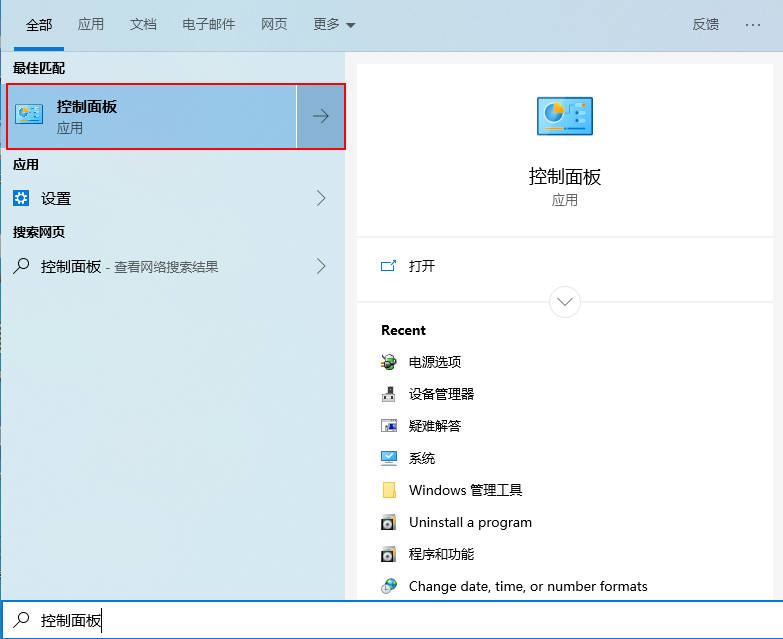
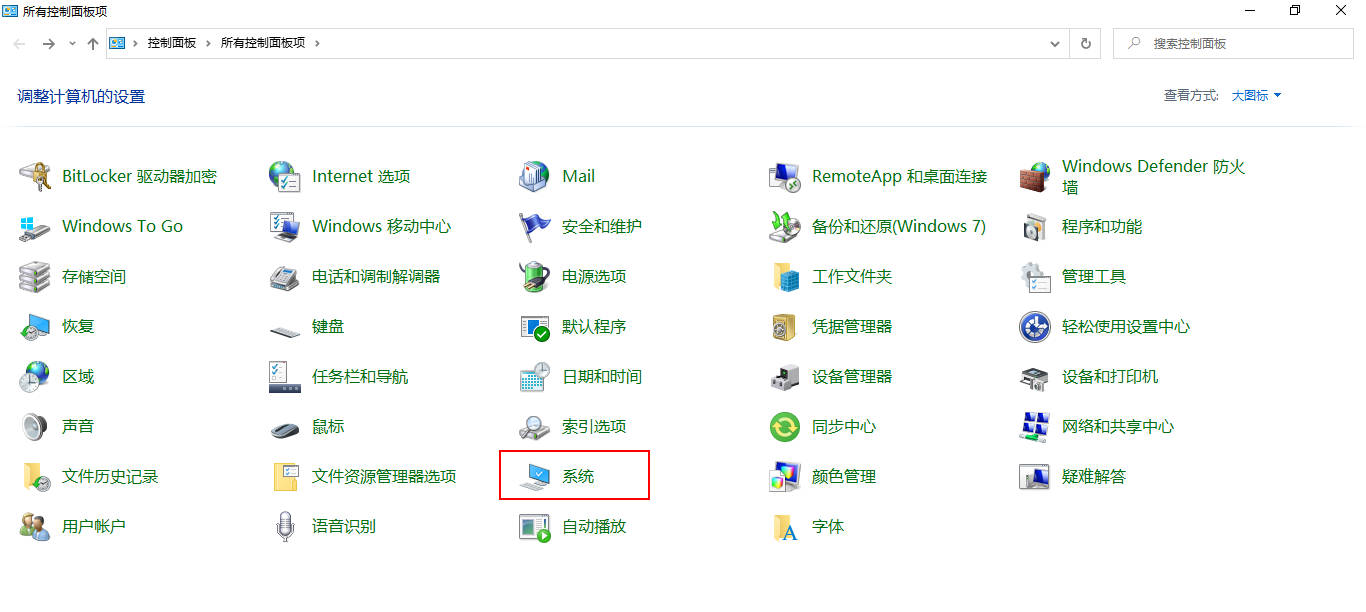
2 antara muka Pengurus Peranti, Tatal ke bawah untuk mencari dan klik pada item penyesuai rangkaian, kemudian klik kanan pada pemacu kad rangkaian yang digunakan oleh komputer riba, pilih item sifat 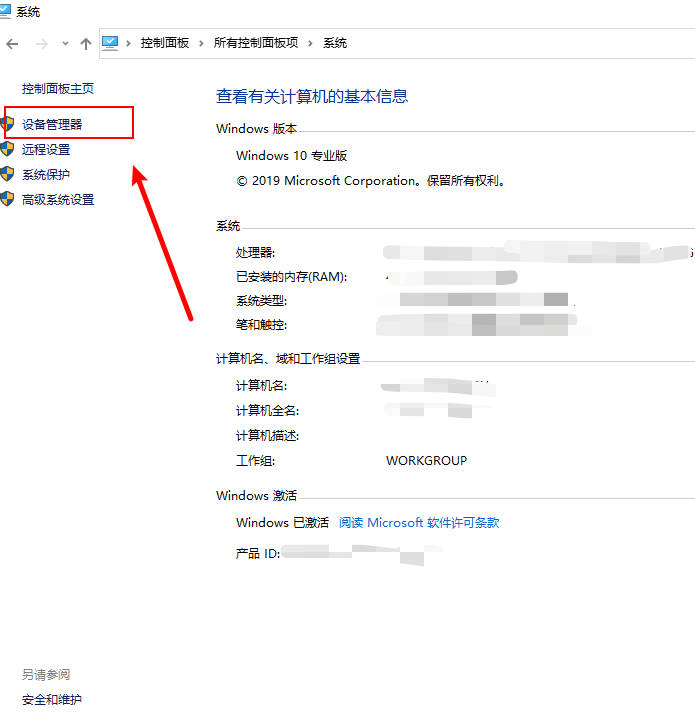
Akhir sekali, buka pengurusan kuasa dan batalkan membenarkan komputer mematikan peranti ini untuk menjimatkan kuasa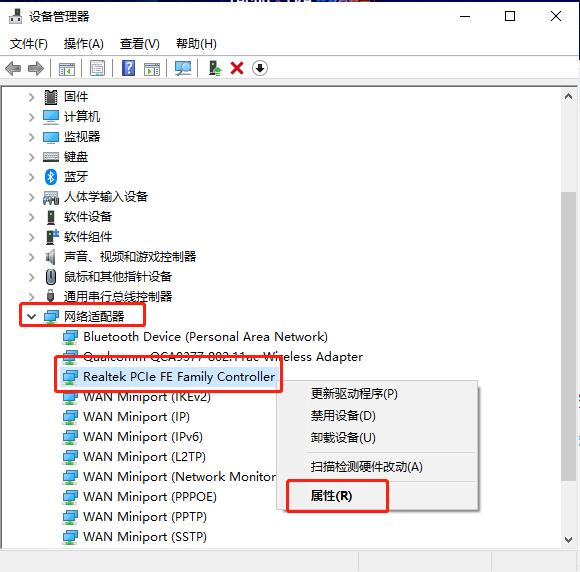
Ringkasan: 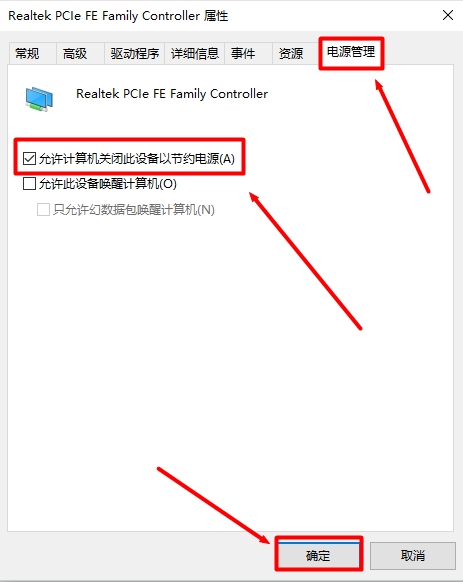
Atas ialah kandungan terperinci Bagaimana untuk menyelesaikan masalah apabila Win10 masuk ke hibernasi dan memutuskan sambungan dari rangkaian dan kemudian tidak dapat menyambung?_Bagaimana untuk menyelesaikan masalah apabila Win10 masuk ke hibernasi dan memutuskan sambungan dari rangkaian dan kemudian tidak dapat menyambung. Untuk maklumat lanjut, sila ikut artikel berkaitan lain di laman web China PHP!
 suis bluetooth win10 tiada
suis bluetooth win10 tiada
 Mengapakah semua ikon di penjuru kanan sebelah bawah win10 muncul?
Mengapakah semua ikon di penjuru kanan sebelah bawah win10 muncul?
 Perbezaan antara tidur win10 dan hibernasi
Perbezaan antara tidur win10 dan hibernasi
 Win10 menjeda kemas kini
Win10 menjeda kemas kini
 Perkara yang perlu dilakukan jika suis Bluetooth tiada dalam Windows 10
Perkara yang perlu dilakukan jika suis Bluetooth tiada dalam Windows 10
 win10 menyambung ke pencetak kongsi
win10 menyambung ke pencetak kongsi
 Bersihkan sampah dalam win10
Bersihkan sampah dalam win10
 Bagaimana untuk berkongsi pencetak dalam win10
Bagaimana untuk berkongsi pencetak dalam win10




